Affichage à distance consommation ou surproduction électrique
Un petit afficheur, un nano processeur et une connexion WIFI permettent de collecter à distance la consommation électrique ou la surproduction due à une installation photovoltaïque et l’afficher localement. Un capteur de présence infrarouge permet d’activer le dispositif uniquement lorsqu’une personne se trouve à proximité. La source des mesures est le routeur Photovoltaïque F1ATB.
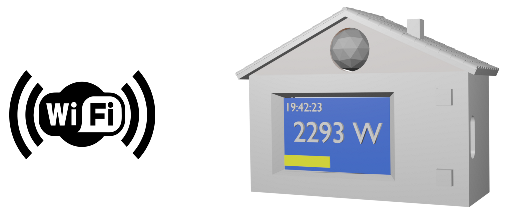
Matériel
Seulement 2 cartes sont nécessaires pour le système :
– LILYGO® TTGO T-Display 1.14 pouces ESP 32 (4MB CH9102F )
– Un détecteur de mouvement à infrarouge.
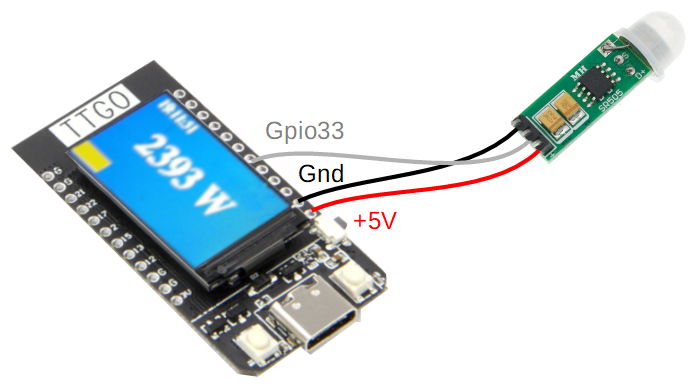
Si vous souhaitez des détails sur la carte ESP32/TFT : Info carte: Https://github.com/Xinyuan-LilyGO/TTGO-T-Display
Les éléments sont disponibles chez Aliexpress en chine ou Amazon
Pour l’alimentation, il est possible d’utiliser un chargeur de téléphone avec un cable USB-C ou connecter une alimentation à la broche 5V de l’ESP32. La consommation est d’environ 150mA au maximum et 8mA en veille.



Installation rapide du Logiciel
Comme pour le routeur, il existe à présent une procédure d’installation rapide depuis le navigateur web, Chrome ou Edge. Cette procédure efface toute la mémoire Flash pour l’installation du code.
La version VERSION V10.xx_ permet de se connecter à un routeur V12.xx
La version VERSION V9.xx_DISP permet de se connecter à un routeur V9.xx_RMS , V10.xx, V11.xx ou V12.xx
La version VERSION V8.00_DISP permet de se connecter à un routeur V8.xx_RMS
Installation manuelle du Logiciel
Pour les versions de logiciel inférieures à 10 , il faut la bibliothèque ESP32 version 2.0.17. Pour la version 10.xx, il faut compiler avec une version 3.x.x de la bibliothèque ESP32.
La dernière version du logiciel qui se connecte au routeur version V9.xx_RMS et version V10.xx ,V11.xx ou V12.xx est disponible ici :
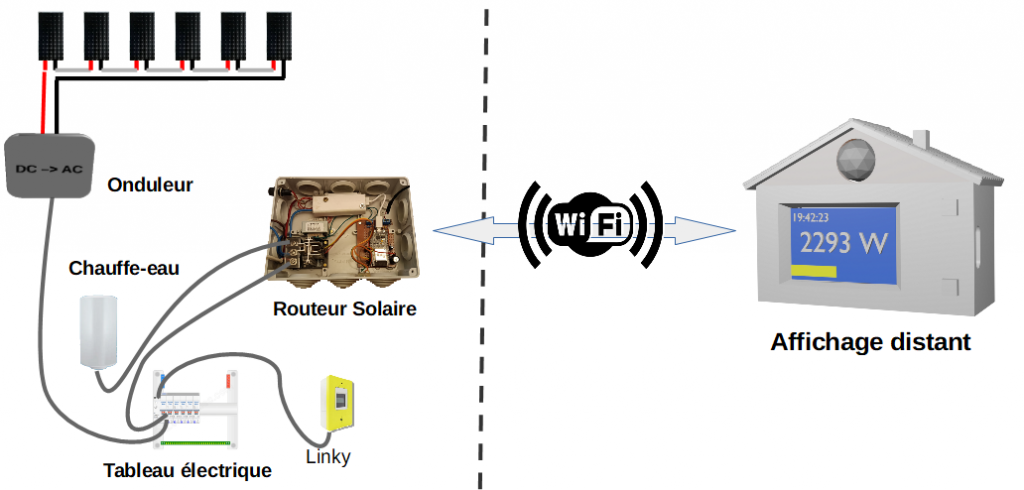
Il faut télécharger et dezipper le fichier pour reconstruire le dossier source contenant 7 fichiers. C’est le fichier « Power_Remote_Display_Vxx.ino » qu’il faut ouvrir dans l’outil de développement « IDE Arduino » et compiler. On y retrouve les mêmes bibliothèques que dans le routeur. Cela ne devrait pas poser de problème à la compilation.
Il existe d’anciennes versions :
Il faut dans les préférences faire appel au gestionnaire de carte de « Espressif » qui développe l’ESP32. Allez dans Fichier / Préférences et mettez l’adresse : https://dl.espressif.com/dl/package_esp32_index.json

Dans le gestionnaire de cartes, choisissez la carte TTGO Lora32-OLED
Installer la bibliothèque TFT_eSPI . Comme cette librairie peut traiter différents afficheurs, il faut lui préciser le modèle utiliser dans ce projet.
Dans Arduino/librairies/TFT_eSPI ouvrir User_Setup_Select.h avec un éditeur de texte comme Bloc-Note ou Notepad++. Le dossier Arduino se trouve en général dans le dossier document.
Commenter ligne //#include <User_Setup.h> autour de la ligne 27 en rajoutant // en début de ligne
Décommenter include <User_Setups/Setup25_TTGO_T_Display.h> autour de la ligne 58 en enlevant les // en début de ligne
Pour un premier essai d’affichage, essayez l’exemple TFT_eSPI /160*128/TFT_Print_Test.ino. Il n’est pas adapté à la taille d’écran, mais permet de vérifier le système.
Attention, lors de la mise à jour automatique de la bibliothèque TFT_eSPI, la configuration du type d’afficheur peut avoir disparu.
Premier lancement du programme
Configuration par le port série (depuis la version 9.01_DISP)
Si vous êtes connecté par le port série à la carte ESP32, après l’installation, il faut indiquer le nom du réseau Wifi et son mot de passe. Cette connexion peut être faite avec le moniteur de l’IDE Arduino ou depuis votre navigateur web. Il y a 3 commandes clés à entrer :
- ssid: nom_du_reseau
- password: mot de passe
- restart
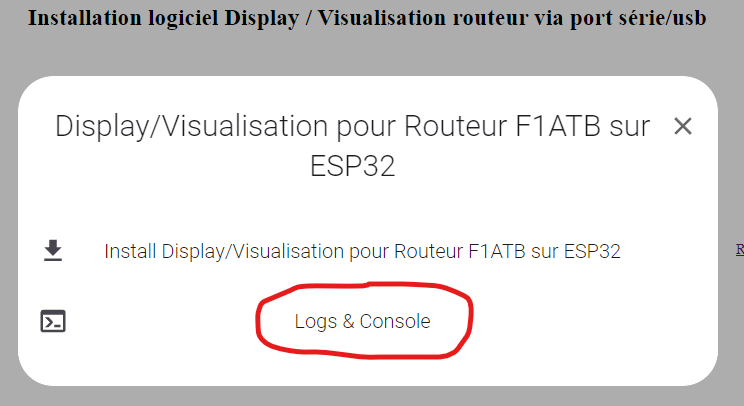
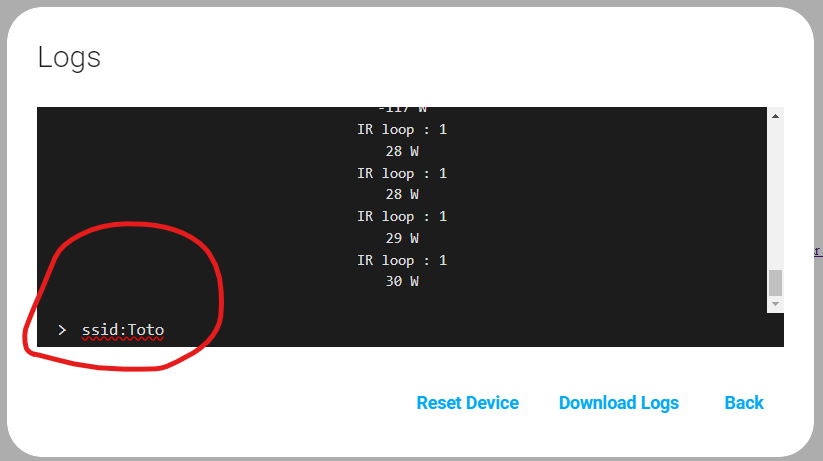
Configuration par le web
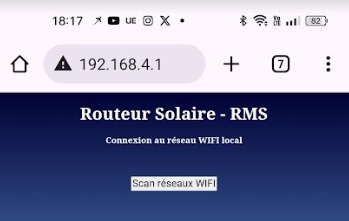
Au premier lancement du programme dans l’ESP32, le logiciel ne connaît pas le nom et le mot de passe de votre réseau Wifi à la maison. Il va créer son propre Wifi en passant en mode point d’accès pour que vous vous y connectiez. Sur votre Smartphone (déconnectez votre accès mobile) ou PC portable, regardez la liste des WiFi disponibles. Connectez-vous à celui qui porte le nom DISP-ESP32-….., il n’y a pas de mot de passe.
Ouvrez un navigateur web et rentrez l’adresse 192.168.4.1 qui correspond à l’ESP32. Il va vous renvoyer une page vous demandant le nom du WiFi de la maison auquel se connecter à l’avenir et le mot de passe.
Votre box internet va attribuer à l’ESP32 une adresse IP sur votre réseau maison.
Reconnectez vous au Wifi de la maison avec votre smartphone ou PC. Rentrez l’adresse IP attribuée à l’ESP32 dans un navigateur Web. Allez sur la page « Paramètres » pour définir l’adresse IP à laquelle l’afficheur doit se connecter.
Affichage
La résolution de l’écran est de 240*135 pixels pour le modèle choisi. Il existe d’autres versions avec une meilleure résolution, mais cela n’est pas nécessaire pour ce projet.

L’affichage par défaut donne la puissance en W. Une bande orange visualise l’amplitude. Cette bande passe à droite en vert en cas de surproduction due à des panneaux photovoltaïques.

Un appui sur le bouton du bas ou du haut permet de faire défiler les pages de détails

Un appui sur la cheminée, « Reset » le processeur.
Si vous ne branchez pas de détecteur de mouvement infrarouge, l’affichage restera allumé en permanence.
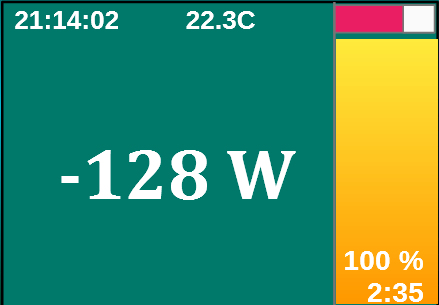
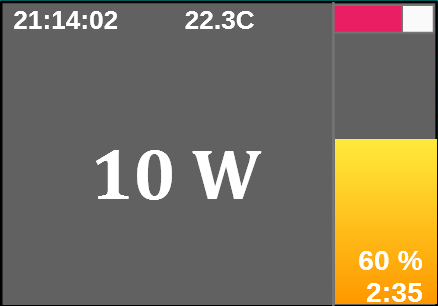
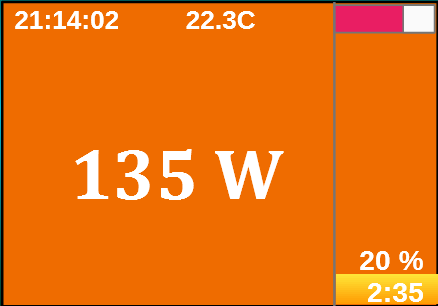
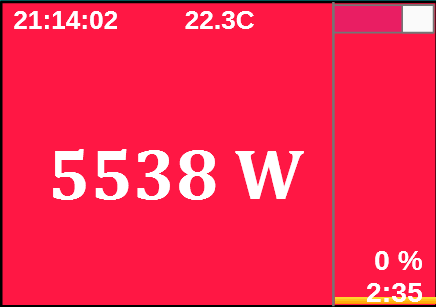
Depuis la version 10, il est possible de choisir les couleurs et la disposition d’affichage.
Accès WEB
Avec un navigateur, vous pouvez accéder à l’ESP par le web si l’ESP est réveillé. Pour le réveiller, passez devant, faite tourner les pages affichées, cela augmentera la durée d’affichage avant mise en veille. Ensuite, dans un navigateur, rentrez l’adresse IP de l’ESP et vous aurez accès à 2 pages : Accueil et Paramètres.
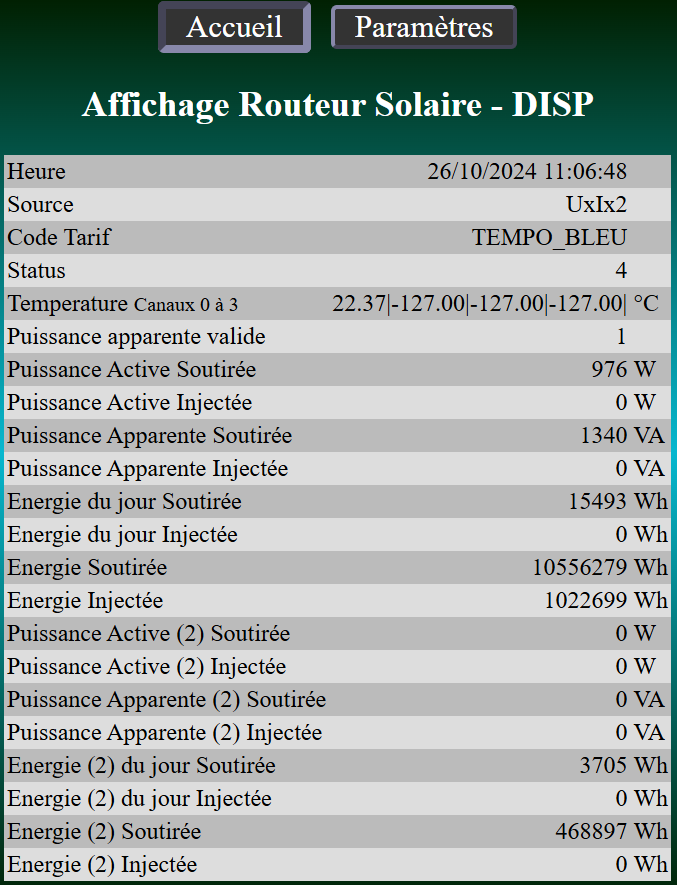
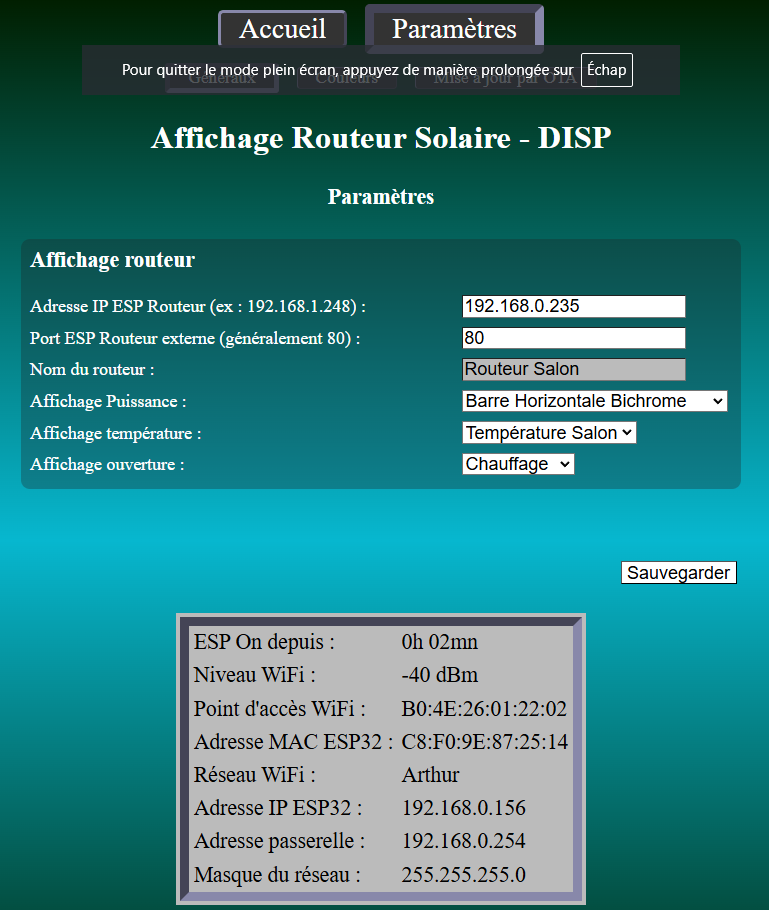
Montage
L’ensemble est monté dans une petite maison réalisée avec une imprimante 3D. Le fichier du modèle .stl est téléchargeable ici :
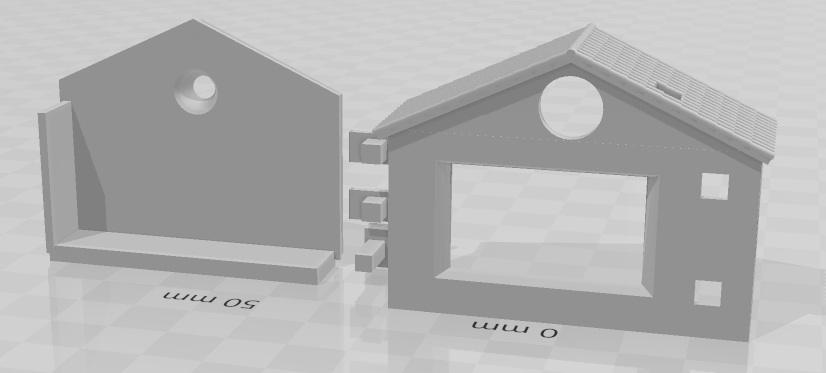

Une autre version adaptée à une imprimante à filament et retravaillée par un réalisateur du projet est disponible sur Cults3D.
Pour le détecteur de mouvement, choisissez un modèle avec un diamètre de 10mm du capteur qu’il faudra probablement tourner de 90° pour rentrer dans la boite.
OTA (On The Air)
Les mises à jour du logiciel se font par le port USB ou à distance par Wifi en utilisant la fonction OTA comme pour le routeur. Si votre afficheur est éteint, ce n’est pas possible. Appuyer sur l’un des boutons pour l’allumer au moins 3 mn, le temps de faire la mise à jour.
Parasites HF
Si votre afficheur s’allume même en votre absence, probablement que votre capteur IR déclenche sur les émissions du WIFI. J’ai déjà noté ce phénomène. Ce n’est pas la chaleur d’un être humain qui le déclenche, mais les signaux radioélectriques captés par les fils du capteur IR qui se comportent en antennes. Il faut les raccourcir si possible. Les torsader entre eux, voir les blinder et ne pas les faire passer à côté de l’antenne Wifi.
Autre Montage
Boitier logeant 3 batteries 3 batteries Li-ion montées en parallèle et d’assurer ainsi une longue autonomie entre 2 charges. Il permet ainsi de laisser le boitier sur un plan de travail de cuisine par exemple sans « fil à la patte ». Crée par Maxime.
Articles sur le Photovoltaïque
- Routeur photovoltaïque V15 – Affichage et paramétrage
- Panneaux Photovoltaïques sur un bateau ou un camping-car
- Routeur photovoltaïque via Ethernet
- Routeur Photovoltaïque avec écran intégré
- Routeur Photovoltaïque – Raccordement à un chauffe-eau
- Routeur Photovoltaïque – Installation rapide du logiciel
- Routeur photovoltaïque piloté via MQTT
- Capteur SmartGateways ou Homewizard pour routeur photovoltaïque
- Routeur photovoltaïque – Modes de régulation
- Routeur photovoltaïque – Réalisation matérielle
- Réalisation d’un Routeur photovoltaïque Multi-Sources Multi-Modes et Modulaire
- Routeur photovoltaïque – Installation manuelle du logiciel
- Capteur Shelly Em™ – Shelly Pro Em™ pour routeur photovoltaïque
- Exemples Montage Routeur Photovoltaïque F1ATB
- Capteur Enphase – Envoy-S Metered™ pour routeur photovoltaïque
- Routeur photovoltaïque simple à réaliser
- Capteur UxIx2 ou UxIx3 pour routeur photovoltaïque
- Triacs gradateurs pour routeur photovoltaïque
- Capteur Linky pour routeur photovoltaïque
- Capteur UxI pour routeur photovoltaïque
- Programmation de l’ESP32 – Application au routeur Photovoltaïque
- Chauffer votre piscine avec l’excédent d’énergie Photovoltaïque
- U x I : Routeur Solaire pour gérer la surproduction photovoltaïque (DIY)
- Panneaux Photovoltaïques Intégrés Au Bâti (IAB) d’un abri voiture
- Réalisez un Routeur Solaire avec un Linky (DIY)
- Câblage de panneaux Photovoltaïques à des Micro-Onduleurs en Autoconsommation (DIY)
- Démarches Administratives pour le Photovoltaïque
- Affichage à distance consommation ou surproduction électrique
- Réalisez un Routeur Solaire pour gérer la surproduction
- Câblage de panneaux Photovoltaïques à un onduleur en Autoconsommation (DIY)
- Panneaux Photovoltaïques Intégrés Au Bâti (IAB)
- Routeur Solaire. Mesure de Puissance avec un ESP32

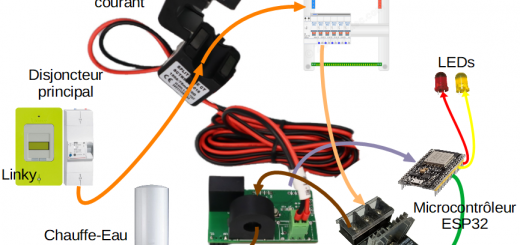

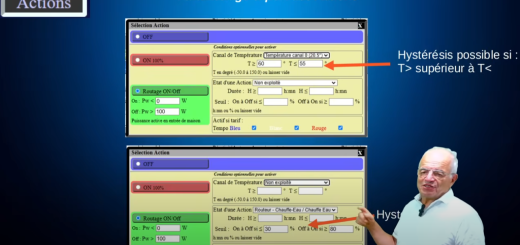







Bonjour, merci pour ces nouvelles évolutions bien pratiques dans cette V8 ! (changement possible de wifi, identification des données d’entrée, màj OTA, …).
Suggestion pour la prochaine version : désactivation de l’affichage (où affichage uniquement en détection de présence) même quand l’afficheur n’accroche pas de wifi. Explication : je coupe automatiquement mon wifi toutes les nuits et pendant toute la nuit l’écran de l’afficheur est allumé indiquant la recherche d’un réseau wifi …
Merci encore pour tout ce travail et cette mise à disposition !
J’ai noté la suggestion pour une prochaine version.
Cdlt
Bonjour,
J’ai crée un boitier permettant de loger 3 batteries Li-ion montées en parallèle et d’assurer ainsi une longue autonomie entre 2 charges. Il permet ainsi de laisser le boitier sur un plan de travail de cuisine par exemple sans « fil à la patte ». Fichiers disponibles ici :
https://cults3d.com/fr/mod%C3%A8le-3d/divers/affichage-routeur-solaire-f1atb
Ce lien peut-être épinglé dans l’article ;o)
Merci encore pour le routeur et cet afficheur !!
Très bien. J’ai mis le boitier sur le site. https://f1atb.fr/fr/affichage-a-distance-consommation-ou-surproduction-electrique/
Auriez-vous un schéma électrique de câblage de vos 3 batteries avec l’ESP32. Je vais avoir la question.
Cdlt
Je n’ai pas de schéma électrique de câblage des 3 batteries car cela reste très simple:
les 3 bornes (+) des 3 batteries sont reliées ensemble,
les 3 bornes (-) des 3 batteries sont reliées ensemble,
le fil rouge issu du petit connecteur blanc livré avec le LilyGo sur la borne (+) d’une des batteries,
et le fil noir issu du connecteur blanc sur la borne (-) d’une des batteries.
Le chargeur de batterie est intégré dans le LilyGo.
Le montage peut également être fait avec 1, 2 ou 3 batteries Li-ion 18650 en parallèle. La tension d’alimentation doit être de 4,2 V (tension type des batteries Li-ion 18650).
OK merci
Bonjour, me laissant convaincre par votre travail, je me suis lancé dans la réalisation d’un routeur solaire en utilisant un UxIx2. J’ai pour ma part l’intention d’installer un écran LCD pour Ardu37, sur mon montage ESP32 en filaire. Etant novice dans l’électronique et surtout dans l’utilisation du logiciel Arduino IDE, ma question est comment est-ce qu’il faut raccordé l’écran et comment le programmé pour affiché les informations de surproduction ?
Cordialement Benjamin.
Désolé, je ne connais pas cet écran. Demandez à Google.
Dans le code vous trouverez les variables de puissance.
Cdlt
André c' »est un superbe boulot que vous nous partagez !!! Encore merci
J’ai reussi en qques heures à tout configurer avec succes
Serait possible d’afficher en gros la CONSO mais aussi la PROD ? Ainsi qu’un petit carré dans un coin avec la couleur du jour tempo?
Normalement dans le routeur, je ne dispose pas de la prod (sauf avec la deuxième sonde du JSY si connecté sur le câble des PV) mais uniquement de la conso en entrée de maison.
Si dans l’ESP32 qui fait la mesure de puissance vous avez coché la case Tempo, le résultat apparait en haut à droite de l’afficheur déporté avec un carré de couleur.
Cdlt
ah yes mais avec l’envoy on a la valeur de la prod.
C’est un cas particulier pas traité actuellement
ok merci André pour votre réponse
je voulais savoir si l’on pouvais faire un écran déporté avec la carte esp32 vroom?! car le lyligo display a une très faible portée avec tous mes murs épais….la carte esp32 avec antenne externe a une excellente portée mais pas d’écran…
Bonjour,
Juste pour info si certains se retrouvent dans mon cas.
Du jour au lendemain je n’avais plus d’affichage sur TTGO
J’ai racheter un autre module en pensant qu’il était en panne.
En recevant le nouveau = même souci
Après recherche j’ai compris le souci :
André explique bien la modification à faire dans la library (commenter/décommenter certaines lignes)
Mais cette fameuse library s’est mise à jour annulant la modification.
Bref 1ère chose à vérifier si vous avez le même souci
Du coup j’ai 2 modules opérationnels
Ah, ca serait une mise à jour alors?! J’ai eu un probleme d’écran noir au flash de la v8. Impossible de le resoudre sans supprimer mes librairie et refaire le tuto du debut!
Je recontre un probleme avec le PIR SR505. S’il detecte quelque chose a distance, ca n’est pas suffisant pour activer le rallumage de l’écran. Il n’y que lorsque je pose le doigt sur les 2 connecteurs D+ et S (juste derriere le capteur), ou que je relie D+ au ground que l’écran se rallume. Dans ce cas je vois les logs suivant :
HTTP server started
IR à la fin du setup : 1
IR loop : 1
605 W
IR loop : 0
604 W
IR loop : 0
591 W
Going to sleep now
Puis plus rien jusqu’a ce que je repose mon doigt sur D+ et S. Quelqu’un aurait une idée pour réparer le problème? Une résistance a ajouter qlq part ou un truc du genre? Ou m’aider a debugguer le problème? Comment savoir si le PIR est mort?
Merci d’avance,
Bonjour André,
Merci pour vos travaux. C’est super. J’ai deux questions, je suis vraiment débutant. 1) Je trouve bien le fichier pour un premier essai d’affichage TFT_Print_Test.ino. Il doit être mentionné quelque part ou injecté quelque part ? Dans le TTGO ?
2) J’ai plein d’erreur lors de la compilation. Peut-être c’est dû au fichier « TFT_Print_Test.ino » manquant. Globalement comme peut-on corriger des erreurs à la compilation. (libraries\TFT_eSPI/TFT_eSPI.h:432:49: note: suggested alternative: ‘TFT_OLIVE’
TFT_eSPI(int16_t _W = TFT_WIDTH, int16_t _H = TFT_HEIGHT);
Un grand Merci, Nicolas
Je ne connais pas le logiciel TFT_Print_Test.ino. Injectez directement mon logiciel comme décrit sur la page.
Cdlt
Bonjour, merci. C’est le fichier dont vous parlez comme exemple dans la partie Logiciel : « Pour un premier essai d’affichage, essayez l’exemple TFT_eSPI /160*128/TFT_Print_Test.ino. Il n’est pas adapté à la taille d’écran, mais permet de vérifier le système ». L’exemple doit être commenté dans le fichier « User_Setup_Select.h » ? C’est un fichier .ino.
Un grand merci!
Dans Arduino/librairies/TFT_eSPI ouvrir User_Setup_Select.h avec un éditeur de texte comme Bloc-Note ou Notepad++. Le dossier Arduino se trouve en général dans le dossier document.
Je pense que tu n’as pas fait ce qui est expliqué ci dessous 😀
commenter ligne //#include autour de la ligne 27
decommenter include autour de la ligne 58
commenter ligne //#include autour de la ligne 27
decommenter include autour de la ligne 58
Désolé pour les doublons mais le copier coller supprimer une partie de mon commentaire
commenter ligne //#include User_Setup.h autour de la ligne 27
decommenter include User_Setups/Setup25_TTGO_T_Display.h> autour de la ligne 58
Bonjour André,
J’ai realisé l’afficheur que j’ai couplé avec l’esp32 connecté avec Linky. Tout est OK.
Puis comme j’ai un autre linky a 50cm pour compter ma production solaire que je vends en totalité a EDF , je me suis dit , en 5s, je vais deplacer les deux fils de transmission sur le 2eme Linky pour afficher ma production en temps reel . Super tout fonctionne …pendant la journée sauf la nuit, alors que la production est nulle, l’afficheur affiche 36000 kw !!!Le lendemain tout revient Ok. Le linky enverrait il une trame la nuit que l’afficheur interprete mal. Je vais regarder : si la valeur a afficher est >3000 afficher 0 ? Avez vous une autre idée? et bien sur Merci pour votre partage Marek
Regardez dans les messages brutes du Linky. Il y a peut être un message spécial quand le Linky est affecté uniquement à la production. Ce saut à 36000 ne me dit rien.
Cdlt
Bonjour André,
J’ai installé LILIGO, j’ai la page WEB, je l’ai bien sur mon réseau wifi, mais l’écran ne s’allume pas?
Que faire.
Merci.
Hello,
Il faut changer de para dans la librairie TFT_espi dans User_setup_Select et décommenter la ligne : 131 et commenter celle du ttgo
Bonjour à tous,
Décommenter veut dire supprimer la ligne 131, et comment je commente celle du ttgo?
Merci Titi21.
hello,
Pour commenter tu mets devant la ligne// et sur la 131 tu enleve//
ligne 61: //#include
ligne 131: #include
Bonsoir
Depuis quelques jours j’obtiens le message « EnTetes EDF reçues – Pas de données EDF valides »
Qu’en pensez-vous ?
EDF a fait des changements sur son serveur. Installez la version 8.08 du routeur, elle corrige ce problème.
Cdlt
Bonjour,
Merci titi 21
Je me suis aperçu aussi que j’ai acheter la version 16M à la place du 4M du coup je l’ai recommander.
En attente de la réception et des nouveau essais.
Merci encore et bon fin de week end.
Bonjour,
J’ai bien reçu le LILIGO 4M, j’ai téléverser à priori réussi, j’arrive à voir la page web de l’afficheur, mais toujours pas d’affichage sur l’afficheur?
Je n’ai pas encore branché de batteries sur l’afficheur, mais il est alimenter par l’USB.
quelqu’un pour une aide?
petite info dans User_Setup_Select
ligne 27 //#….
ligne 58 #……..
ligne 61 //#……
ligne 131 #…..
Merci.
Nouvelle info je n’arrive plus à me connecter à la page WEB et lorsque que je connecte l’afficheur au PC voici le message qui défile en permanence :
invalid header: 0xffffffff
Help…
Bonjour,
Désolé de vous déranger mais lors de la compilation pour créer l’affichage à distance j’ai ce méssage d’érreur qui s’affiche, avez vous une idéé pour résoudre le problème?
c:\Users\mikyr\Documents\Arduino\libraries\RemoteDebug\src\utility\WebSockets.cpp:42:10: fatal error: hwcrypto/sha.h: No such file or directory
#include
^~~~~~~~~~~~~~~~
compilation terminated.
exit status 1
Compilation error: exit status 1
Merci par avance
Lisez le chapitre bug soft
https://f1atb.fr/fr/routeur-photovoltaique-realisation-logicielle/
Merci encore, cela fonctionne parfaitement.
Bonjour André,
J’ai suivi point par point le tuto est lorsque je lance la compilation du code j’ai le message d’erreur suivant :
C:\Users\arnau\OneDrive\Bureau\ARDUINO\FIRMWARE
F1ATB\afficheur\Power_Remote_Display_V8_DISP\Power_Remote_Display_V8_DISP.ino:43:10: fatal error: RemoteDebug.h: No such file or directory
43 | #include //Debug via Wifi
| ^~~~~~~~~~~~~~~
compilation terminated.
exit status 1
Compilation error: RemoteDebug.h: No such file or directory
Une idée ?
MErci poru votre retour
Il faut installer la librairie RemoteDebug par Joao Lopes
Cdlt
Suite à l’installation de la librairie manquante et la modification de la ligne comme decrite j’ai maintenant cela en erreur ::
In file included from C:\Users\Utilisateur\Desktop\Power_Remote_Display_V8_DISP\Power_Remote_Display_V8_DISP.ino:41:
C:\Users\Utilisateur\AppData\Local\Arduino15\packages\esp32\hardware\esp32\3.0.0\libraries\WebServer\src/WebServer.h:205:32: error: ‘FS’ was not declared in this scope; did you mean ‘fs::FS’?
205 | typedef std::function ETagFunction;
| ^~
| fs::FS
47 | esp_err_t esp_task_wdt_init(const esp_task_wdt_config_t *config);
| ^~~~~~~~~~~~~~~~~
exit status 1
Compilation error: invalid conversion from ‘int’ to ‘const esp_task_wdt_config_t*’ [-fpermissive]
Avez vous installez la bibliothèque TFT_eSPI . Comme cette librairie peut traiter différents afficheurs, il faut lui préciser le modèle utiliser dans ce projet.
Dans Arduino/librairies/TFT_eSPI ouvrir User_Setup_Select.h ….
Cdlt
Re
Oui j’ai decommenté (supression des //) la ligne 58
#include
et commenté (rajout de // ) la ligne 28
//#include
comme dans le tuto …
Bonjour André,
J’ai passé une bonne partie de la soirée à comprendre le problème, voici mes differentes actions :
– installation de Arduino IDE vers 2.3.2 + differente librairies sur un autre PC :
* ArduinoJson by Benoit Blanchon 7.0.4
*DallasTemperature by Miles Burton 3.9.0
*OneWire by Jim Studt 2.3.7
*PubSubclient par Nick O’laery 2.8
*RemoteDebug PBy Joao Lopes 3.0.5
*TFT_eSPI by Bodmer 2.5.43
* UrlEncode par Masayuki 1.0.1
Dans Arduino/librairies/TFT_eSPI j’ai modifié User_Setup_Select.h :
* decommenté la ligne la ligne 58 : (supression des //) #include
* commenté la ligne 27 : (rajout des //) // #include
Et malheureusement j’ai exactement le meme problème lorsque je demande la compilation pour tester le programme :
» Compilation error: invalid conversion from ‘int’ to ‘const esp_task_wdt_config_t*’ [-fpermissive] »
Lorsque j’utilise une IA pour comprendre, la retour est le suivant :
« L’erreur se produit car la fonction esp_task_wdt_init attend un pointeur vers une structure esp_task_wdt_config_t, mais vous lui passez un entier (WDT_TIMEOUT). Pour corriger cela, vous devez créer une structure esp_task_wdt_config_t et la passer à la fonction.
Voici comment vous pouvez corriger le code :
Créez une instance de esp_task_wdt_config_t.
Initialisez cette structure avec les valeurs appropriées.
Passez un pointeur vers cette structure à esp_task_wdt_init. »
Code qu’il me propose
#include
#include // Assurez-vous d’inclure cette bibliothèque
WebServer server(80); // Simple Web Server on port 80
// Définir le temps limite de la Watchdog Timer
#define WDT_TIMEOUT 1800
void setup() {
// Votre code de configuration ici
// …
// Initialisation de la structure de configuration pour la WDT
esp_task_wdt_config_t wdt_config = {
.timeout_ms = WDT_TIMEOUT * 1000, // Convertir le temps en millisecondes
.panic = true, // Enable panic to restart ESP32
.idle_core_mask = ESP_TASK_WDT_IDLE_CORE_ALL
};
// Initialisation de la WDT avec la structure de configuration
esp_task_wdt_init(&wdt_config);
// …
}
void loop() {
// Votre code principal ici
// …
}
En test croisé, j’ai telechargé la version « Power_Remote_Display_V6_RMS », demandé a faire une compilation est la tout fonctionne …
Maintenant je n’ai clairement pas de compétence Arduino pour comprendre ce qu’il a faire…. Je pense qu’une librairie a été mise a jour generant un problème de code … je ne vois rien d’autre ?
Je suis navré de venir avec ce problème mais j’ai passé plusieurs heures déjà a comprendre, trouver des solutions etc …
Finalement j’ai trouvé … en changeant la version de la bibliothèque ESP de la version 3.00 à la version V2.0.17 cela refonctionne … probablement bug ..
Boonjour André,
J’ai vu votre mise a jour du 01 juin, pourriez vous me dire ce que cette version apporte versus la version antérieur ?
En effet je ne suis pas un adepte des mises à jours lorsque cela fonctionne bien … (a tord ou a raison ..)
Autrement avez vous un projet de monitoring avec un ecran plus grand ? (j’ai vu qu’il existait une gamme incroiyable utilisant l’ESP32 ..)
Belle soirée
Arnaud
Bonjour André,
Après mon pb de contacts sec réglé grâce a vos conseils.
Suite à une modification de l’adresse ip de mon esp32, j’ai donc voulu re paramétrer mon afficheur car HS forcément.
Message de refaire la procédure initiale d’attribution d’adresse ip via le mode AP.
J’ai bien une adresse IP qui se génère mais mon afficheur repasse systématiquement en mode réinitialisation et refuse la connexion.
Modifie un chiffre de la constante autour de la ligne 24
#define CLE_Rom_Init 721234807
Cdlt
Sur arduinos j’ai le message :
Leaving …
Hard ressetting via RTS pin
Après avoir changé le chiffre comme indiqué
Et après test , en mode ap ça fonctionne.
Je sélectionne mon wifi et mon mot de passe .
Et aucune génération d’adresse ip.:
Esp 32 non connecté à ….